笔记本可以装网卡吗 笔记本电脑无线网卡安装注意事项
发布时间:2024-04-29 17:15:10 浏览数:
在当前数字化时代,笔记本电脑已经成为人们日常生活中不可或缺的工具之一,而随着无线网络的普及,很多人开始关注笔记本是否可以装网卡的问题。事实上大部分笔记本电脑都是支持无线网卡的安装的,但在安装时需要注意一些细节和注意事项。本文将介绍一些关于笔记本电脑无线网卡安装的注意事项,帮助大家更好地了解和操作笔记本电脑的无线网络功能。
操作方法:
1.首先,将无线网卡安插到电脑usb接口里。
2.然后,将无线网卡自带的驱动光盘放入笔记本的光驱中。
3.放入光驱后,打开计算机。打开读取到的光盘。
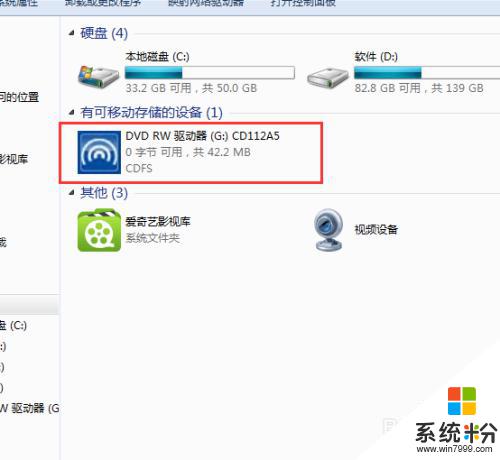
4.打开后,如下图所示,点击自动安装应用程序。
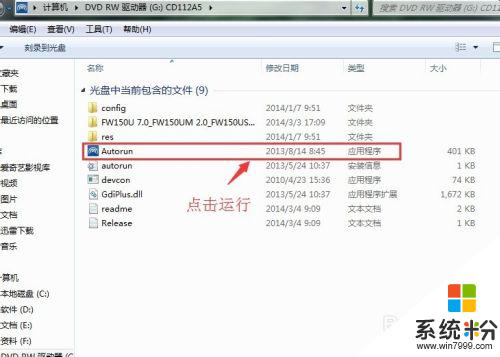
5.弹出自动安装界面,点击自动安装。
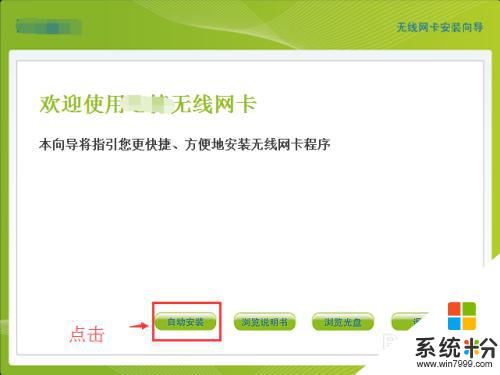
6.自动安装过程如图所示。
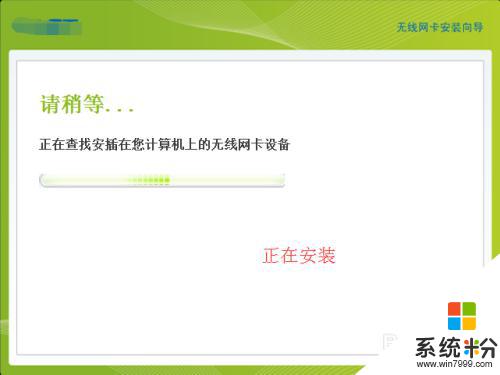
7.根据提示,点击安装。
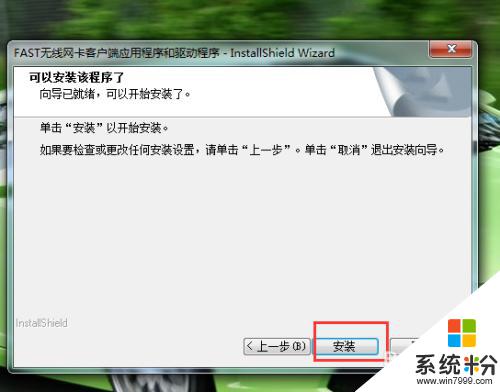
8.根据提示,默认下一步。

9.默认下一步。
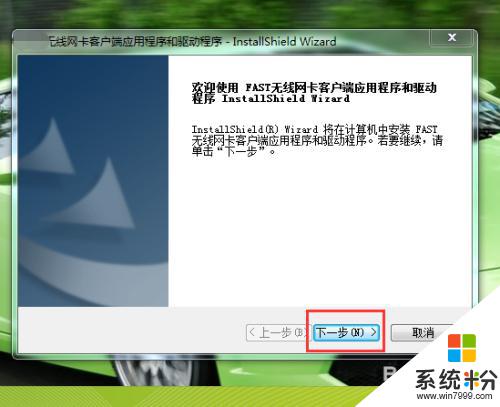
10.安装目录,可以更改。也可以直接安装到C盘,然后,点击下一步。
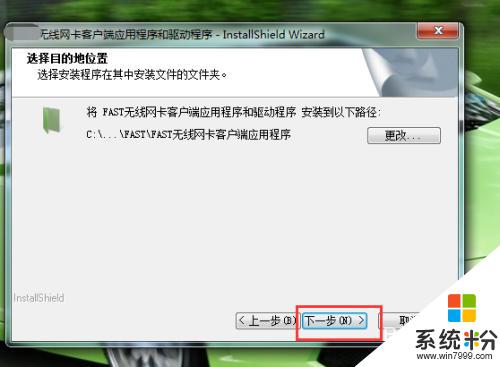
11.然后,会进行安装,如图所示。

12.安装完成,如图所示。
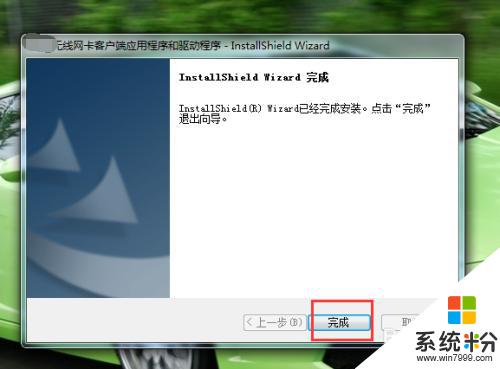
13.找到自己的WiFi账号,进行连接即可。
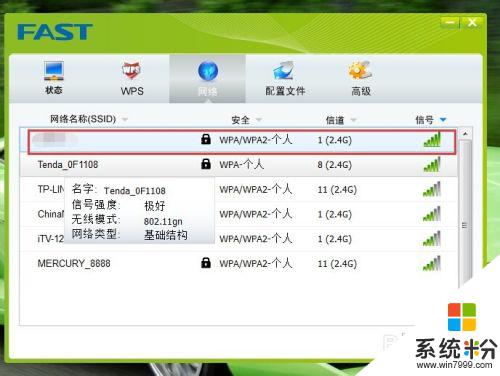
14.连接如下图所示。
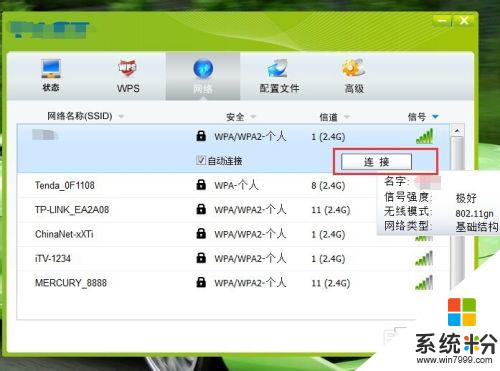
15.输入账号密码,点击确认连接即可。

以上就是笔记本是否支持安装网卡的全部内容,如果你遇到这种情况,可以按照以上方法来解决,希望这些方法能对你有所帮助。